Χαρακτηριστικά
Το iPhone ή το iPad σας πάντα σας ζητά σχεδόν αποθηκευτικός χώρος; Πώς να ελευθερώσετε τη μνήμη iPhone / iPad; Στην πραγματικότητα, μπορείτε να δοκιμάσετε ένα iPhone Storage Cleaner για να σας βοηθήσει.
Χαρακτηριστικά
Το iPhone ή το iPad σας πάντα σας ζητά σχεδόν αποθηκευτικός χώρος; Πώς να ελευθερώσετε τη μνήμη iPhone / iPad; Στην πραγματικότητα, μπορείτε να δοκιμάσετε ένα iPhone Storage Cleaner για να σας βοηθήσει.
Αφού χρησιμοποιήσετε τον υπολογιστή παραθύρων για κάποιο χρονικό διάστημα, μπορεί να αρχίσετε να αισθάνεστε ότι καθυστερεί. Αυτό συμβαίνει επειδή το ανεπιθύμητο αρχείο στον υπολογιστή σας έχει συσσωρευτεί με την πάροδο του χρόνου και αρχίζει να βλάπτει την απόδοσή του. Σε αυτήν την περίπτωση, πρέπει να σας έχει πει να επιταχύνετε τον υπολογιστή καθαρίζοντας ανεπιθύμητα αρχεία. Έγινε αυτό, αλλά δεν υπάρχει μεγάλη βελτίωση; Λοιπόν, πιθανώς έχετε επιλέξει λάθος καθαριστικά ανεπιθύμητων αρχείων, το οποίο δεν σας βοήθησε να σαρώσετε και να καθαρίσετε όλα τα ανεπιθύμητα αρχεία.

Σε αυτήν την ανάρτηση, θα παραθέσουμε έξι καλύτερα εργαλεία καθαρισμού ανεπιθύμητων αρχείων για τα Windows 10/8/7 που όλα συνοδεύονται από ισχυρές δυνατότητες. Επιλέξτε ένα από αυτά για να διαγράψετε ανεπιθύμητα αρχεία στον υπολογιστή και είμαι σίγουρος ότι θα εκπλαγείτε από το τι μπορούν να κάνουν.
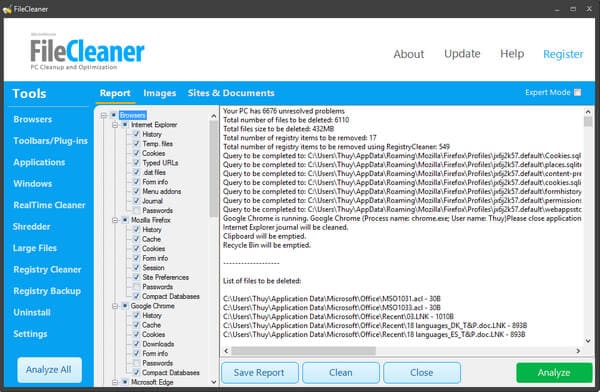
Το FileCleaner είναι το πιο προηγμένο και πολλαπλών λειτουργιών βοηθητικό πρόγραμμα καθαρισμού των Windows, σας βοηθά να καθαρίσετε ανεπιθύμητα αρχεία και να διορθώσετε τον αργό υπολογιστή σας σε δευτερόλεπτα, προσφέροντάς σας την ολοκαίνουργια εμπειρία υπολογιστή.
Βασικά χαρακτηριστικά:
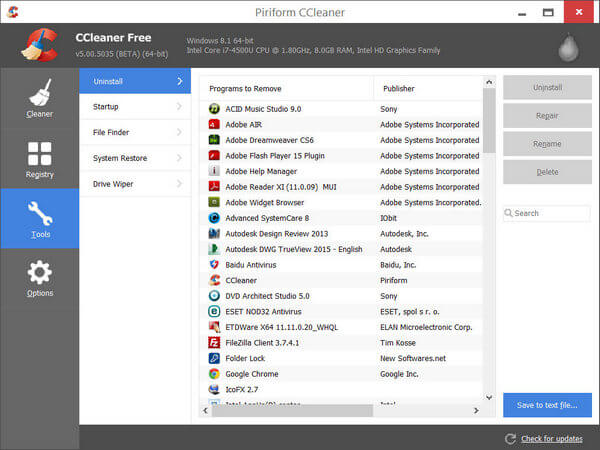
CCleaner Το Free είναι ίσως το πιο διάσημο πρόγραμμα καθαρισμού ανεπιθύμητων αρχείων για υπολογιστή με Windows. Είναι εντελώς δωρεάν και σας επιτρέπει να σαρώσετε και να αφαιρέσετε την προσωρινή μνήμη του προγράμματος περιήγησης, το ιστορικό, τα cookie και τα προσωρινά αρχεία με απλά κλικ.
Βασικά χαρακτηριστικά:
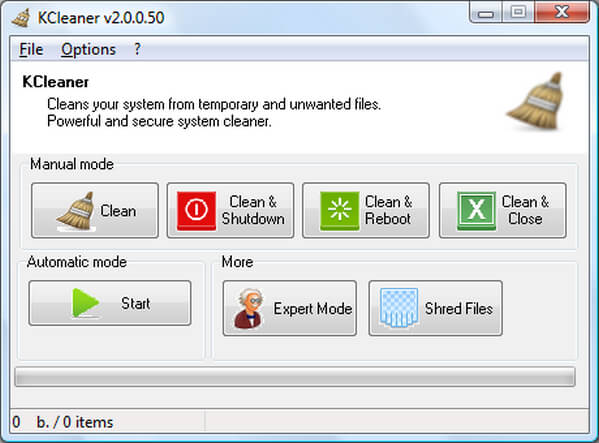
Το KCleaner είναι ένα ακόμη δωρεάν πρόγραμμα καθαρισμού ανεπιθύμητων αρχείων και αφαίρεσης αρχείων για υπολογιστές με Windows 10/8/7. Τρέχει γρήγορα και σας επιτρέπει να καθαρίζετε κάθε byte άχρηστων δεδομένων από τον υπολογιστή σας, μαζί με πολλές επιλογές προσαρμογής και δυνατότητες αυτοματισμού για να διαλέξετε.
Βασικά χαρακτηριστικά:
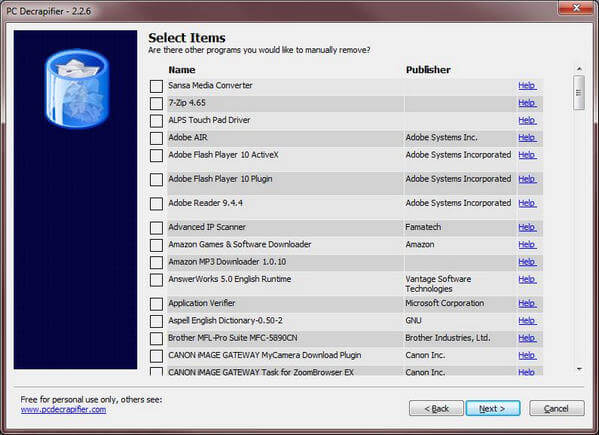
Το PC Decrapifier είναι ένα απλό, δωρεάν και φορητό εργαλείο καθαρισμού ανεπιθύμητων αρχείων που μπορείτε να χρησιμοποιήσετε για να αφαιρέσετε ανεπιθύμητα ή περιττό λογισμικό από τον υπολογιστή σας.
Βασικά χαρακτηριστικά:
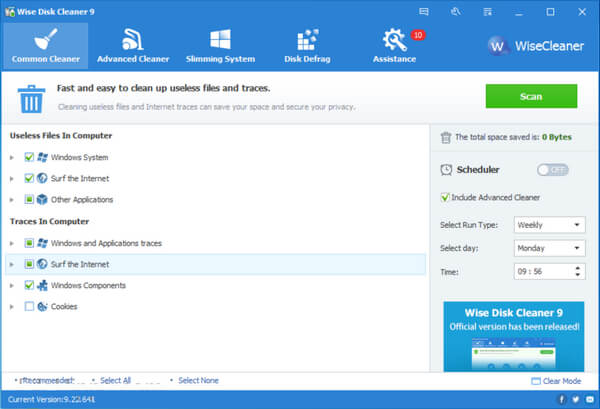
Το Wise Disk Cleaner είναι ένα δωρεάν καθαριστικό δίσκου και ανασυγκρότηση. Είναι εξαιρετικά αποτελεσματικό όταν θέλετε να καθαρίσετε ανεπιθύμητα προγράμματα περιήγησης, να αφαιρέσετε άχρηστα αρχεία και άχρηστα αρχεία των Windows και να ανασυγκροτήσετε τον δίσκο σας.
Βασικά χαρακτηριστικά:
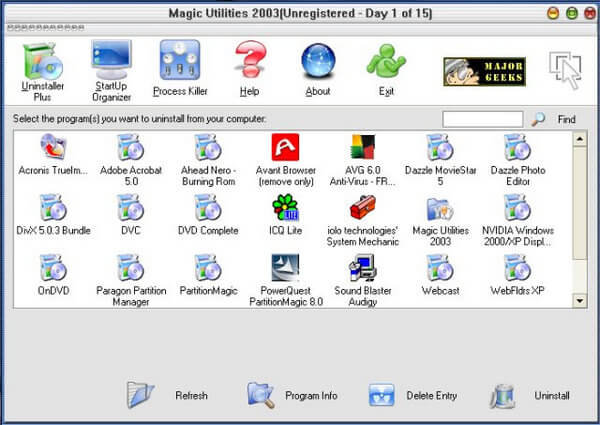
Το Magic Utilities είναι ένα χαριτωμένο πρόγραμμα που έχει σχεδιαστεί για καθιστούν τον υπολογιστή σας καθαρό και πιο σταθερή. Καλύπτει όλα τα βασικά βοηθητικά προγράμματα που μπορεί να χρειαστείτε, συμπεριλαμβανομένων των προγραμμάτων Uninstaller Plus, Startup Organizer, Process Killer, Disk Cleaner, File Shredder και File Protector.
Βασικά χαρακτηριστικά:
Στο επόμενο μέρος, θα πάρουμε το Wise Disk Cleaner ως παράδειγμα και θα σας δείξουμε πώς να χρησιμοποιήσετε το δωρεάν Wise Disk Cleaner για τον καθαρισμό ανεπιθύμητων αρχείων στα Windows 10/8/7.
Βήμα 1Κάντε λήψη και εκκινήστε το Wise Disk Cleaner, μπορείτε να δείτε την κύρια διεπαφή όπως παρακάτω.
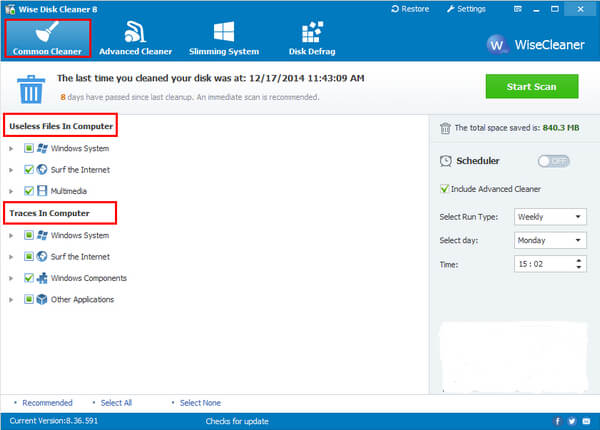
Βήμα 2Επιλέξτε το στοιχείο που θέλετε να σαρώσετε σύμφωνα με τις δικές σας ανάγκες, όπως ανεπιθύμητα αρχεία στο σύστημα παραθύρων, σκουπίδια που δημιουργούνται κατά την περιήγηση στο Διαδίκτυο και προσωρινά αρχεία που δημιουργούνται από πολυμέσα. Στη συνέχεια, κάντε κλικ στο κουμπί "Έναρξη σάρωσης".
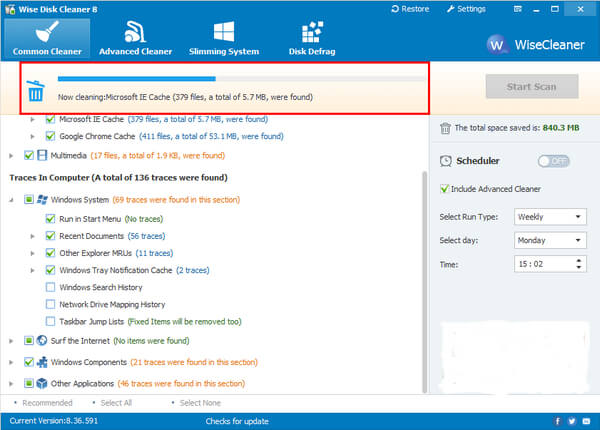
Βήμα 3Μετά τη σάρωση, θα βρείτε τη λίστα των άχρηστων και ανεπιθύμητων αρχείων. Βεβαιωθείτε ότι θέλετε να καταργήσετε όλα τα αρχεία και, στη συνέχεια, κάντε κλικ στο κουμπί "Έναρξη καθαρισμού" για να καθαρίσετε τα άχρηστα και ανεπιθύμητα αρχεία.
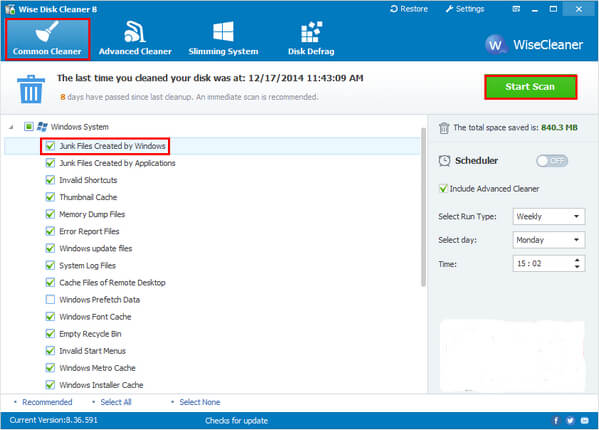
Ακολουθώντας την παρόμοια μέθοδο, μπορείτε επίσης να χρησιμοποιήσετε άλλα καθαριστικά ανεπιθύμητων αρχείων για να καθαρίσετε ανεπιθύμητα αρχεία στον υπολογιστή.
Aiseesoft Mac Καθαριστικό είναι ένα επαγγελματικό αλλά εύχρηστο εργαλείο για χρήστες Mac. Σας βοηθά να αφαιρέσετε ανεπιθύμητα αρχεία, άχρηστα αρχεία, μεγάλα και παλιά αρχεία για να ελευθερώσετε πολύ χώρο σε Mac με ασφάλεια. Επιτρέπεται να παρακολουθείτε την απόδοση του Mac σε πολλές πτυχές, όπως η χρήση δίσκου, η κατάσταση της μπαταρίας, η απόδοση της μνήμης και η χρήση της CPU. Υποστηρίζει ιδιαίτερα τον καθαρισμό δεδομένων από iMac, iMac Pro, MacBook, MacBook Ai, MacBook Pro και macOS High Sierra.

Βήμα 1 Λήψη, εγκατάσταση και εκκίνηση του Aiseesoft Mac Cleaner. Και, στη συνέχεια, ελέγξτε την κατάσταση συστήματος του Mac σας.

Βήμα 2 Επιλέξτε την ενότητα από την αριστερή πλευρά όπως Αχρηστα αρχεία. Κάντε κλικ στο σάρωση για να σαρώσετε τα αρχεία ανεπιθύμητης αλληλογραφίας Mac.

Βήμα 3 Πατήστε Βαθμολογία Κριτικής κουμπί στο δεξί κάτω μέρος του παραθύρου για να ελέγξετε τα αποτελέσματα σάρωσης.

Βήμα 4 Ελέγξτε και επιλέξτε αντικείμενα που θέλετε να καθαρίσετε και, τέλος, κάντε κλικ στο Καθαρός κουμπί.

Σε αυτό το άρθρο, σας παρουσιάσαμε 7 καλύτερα εργαλεία καθαρισμού ανεπιθύμητων αρχείων για Windows και Mac PC και πώς να διαγράψετε ανεπιθύμητα αρχεία. Έχετε ακόμα περισσότερες ερωτήσεις; Μη διστάσετε να αφήσετε τα σχόλιά σας παρακάτω.